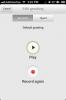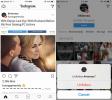Kako deliti Facebook Messenger Day zgodbo
Facebook kopira zgodbe Snapchat in funkcijo vključuje v vsako posamezno aplikacijo, ki jo ima v lasti. To se dogaja in tega ni ustaviti. Pred nekaj tedni je Posodobitev Whatsappa v aplikacijo za sporočanje prinesel zgodbo o Snapchatu, kot so statusi. Zdaj je Facebook Messenger v postopku pridobivanja podobne funkcije. Ta nova funkcija se imenuje Messenger Day. To je diaprojekcija slik in videoposnetkov, ki jih lahko delite s prijatelji ali jih izberete. Diaprojekcija po 24 urah izgine. Lahko si ogledate, kdo si je ogledal vaš diaprojekcijo »Moj dan«, in nadzorujete, kdo lahko in česa ne more videti. Tukaj je opisano, kako fotografije delite v svojo zgodbo o programu Messenger.
Messenger Day je bil dodan v nedavni posodobitvi aplikacije. Funkcija se od takrat počasi uvaja.
Dan dostopa do Messengerja
Odprite aplikacijo Messenger v telefonu iPhone ali Android. Na zavihku Domov boste na vrhu videli možnost »Dodaj dnevu«. Videli boste tudi sličice vsakega prijatelja, ki je objavil fotografijo do njihovega dne. Novo funkcijo boste vsaj videli iz Facebookovega Messengerja.

Dodajte fotografije v Messenger Day
Tapnite »Dodaj v dan« na vrhu domačega vira, da dodate fotografije v svoj Messengerjev dan. Lahko pa tapnete gumb kamere in posnamete fotografijo, ki jo dodate v svojo zgodbo o programu Messenger Day.
S fotoaparata lahko fotografirate ali posnamete video ali ga izberete v zvitku fotoaparata. Ko izberete ali posnamete fotografijo, jo lahko narišete, dodate besedilo ali dodate nalepko. Za nadaljevanje se dotaknite gumba s puščico.

Fotografije ali videoposnetke se dodajo posebej. Vsako naslednjo fotografijo lahko dodate v svojo zgodbo o Messengerju. Doda se na koncu vaših trenutnih fotografij. Vaši prijatelji ne dobijo obvestila, ko posodabljate svojo zgodbo.
Ko posnamete fotografijo ali videoposnetek, jo lahko izberete, da jo dodate v svojo zgodbo ali jo delite z enim ali več prijatelji.
Izberite »Moj dan«, če želite deliti fotografijo ali video v svojo Messengerjevo zgodbo. Dotaknite se gumba zobnika poleg možnosti Moj dan, da prilagodite, kdo lahko vidi vašo zgodbo. Vsem svojim prijateljem lahko dovolite, da vidijo vašo zgodbo in jih izključite, lahko pa izberete le nekaj prijateljev, s katerimi bo vaša zgodba vidna.
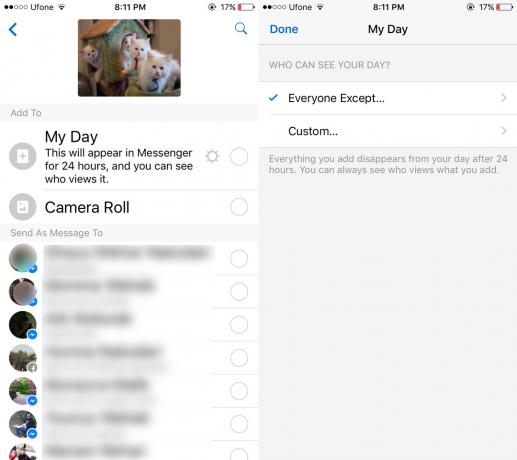
Ogled zgodbe o Messengerju dneva
Zgodbe o dnevu Messengerja, ki jih vi ali vaši prijatelji objavite, so prikazane na vrhu zavihka Domov. Tapnite zgodbo in si jo oglejte. Samodejno bo krožil po fotografijah. Na naslednjo fotografijo se lahko premaknete tako, da tapnete desni rob zaslona. Na prejšnjo fotografijo se lahko vrnete tako, da tapnete levi rob zaslona.
Ko na vrhu domačega zavihka tapnete svojo zgodbo in vidite, kdo od prijateljev si je ogledal vašo zgodbo.
Tvoji prijatelji lahko odgovorijo na tvojo zgodbo. Messenger ima vgrajene odgovore in možnost pošiljanja odgovora po meri. Možnosti odgovorov se prikažejo na dnu zgodbe.

Brisanje fotografij iz programa Messenger Day
Fotografije lahko izbrišete iz svoje zgodbe. Dotaknite se gumba za preliv v spodnjem desnem kotu fotografije. Prikaže se meni. Tapnite gumb za brisanje, da izbrišete fotografijo iz svoje zgodbe. Fotografije se črtajo ena za drugo. Izbrišete lahko vse fotografije iz svoje zgodbe, vendar ne morete izbrisati celotne zgodbe hkrati.

Prijava zlorabe
Tako kot pri vsem, kar je povezano s socialnimi mediji, lahko tudi ta nova funkcija zlorabi. Če je zgodba ali fotografija neprimerna, jo lahko prijavite. Dotaknite se gumba za preliv v zgornjem desnem kotu zgodbe. Prikaže se meni z možnostjo poročila.
Trenutno te nove funkcije ni mogoče izklopiti. Ne glede na to, ali vam je bil všeč Snapchat ali ne, ga boste uporabljali v eni od Facebook-ovih aplikacij.
Iskanje
Zadnje Objave
Orange's Libon: Brezplačna sporočila, VoIP-klici in vizualna glasovna pošta za iPhone
IPhone lahko stane veliko več kot večnamenski telefoni, toda zaradi...
TikTok za iPhone in iPad vam omogoča oblikovanje zelo lastne budilke
Aplikacija zaloge ure v iOS-u je precej čedna in služi svojim namen...
Kako slediti Hashtags na Instagramu
Hashtags se običajno uporabljajo za iskanje vsebin, ki se nanašajo ...